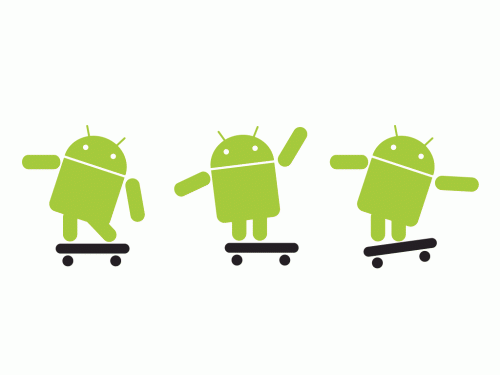
Androidのエミュレータがクソ重たいので、VMwareで動かないかな?と思い調べてみると、x86プラットフォームでも使えるようにと、Android-x86プロジェクトなるものがありました。ありがたいね。
というわけで、早速試してみました。
あっけないくらい簡単に動いてしまいました。
以下に、手順を書き留めましたので参考までにどうぞ。
準備
準備ができたら、AndroidイメージをVMWareで再生しましょう。
Androidのインストール
- VMware Playerを起動
→新規仮想マシンの作成(N)
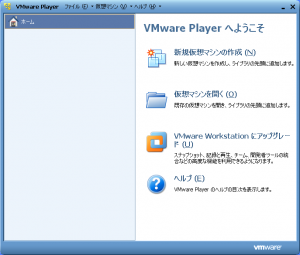
- 新規仮想マシン作成ウィザードへようこそ
→インストールディスク イメージ ファイル(M)(iso)を選択
→先ほどDLしたisoファイル android-x86-1.6-r2.iso を参照よりセット
→次へ(N)>
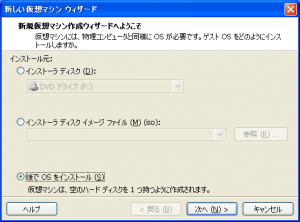
- 仮想マシン名を入力
→好きな名前を入力してください。ここではAndroid-86 1.6-r2としておきます。
※格納場所を変更したければ、変更してください。
→次へ(N)>
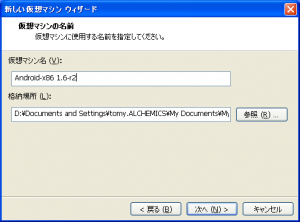
- ディスク容量の指定
※デフォルトでOK
→次へ(N)>

- 仮想マシンを作成する準備完了
□この仮想マシンを作成後にパワーオンする(P)にチェック
→完了
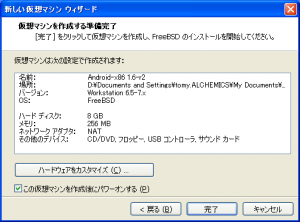
- Android-x86 Live & Installation CD 1.6-r2
→Installation - Install Android-x86 to harddisk[ENTER]
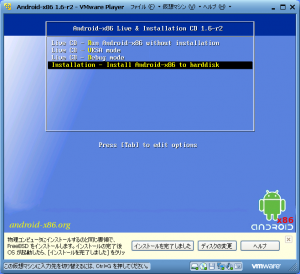
- Choose Partition
→Create/Modify partitions
→< OK >
→[ENTER]
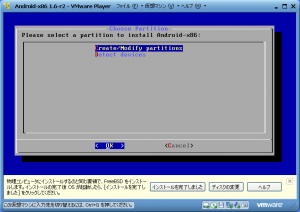
- cfdisk (util-linux-ng 2.14.1)
パーテーションの作成
→[ New ]
→[ENTER]
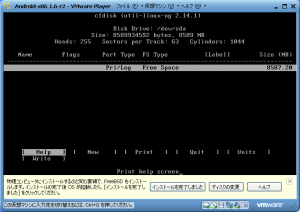
- cfdisk (util-linux-ng 2.14.1)
パーテーションタイプの選択
→[Primary]
→[ENTER]
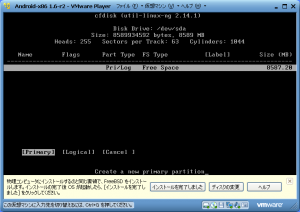
- cfdisk (util-linux-ng 2.14.1)
サイズを指定します。
※デフォルトでOK
→[ENTER]
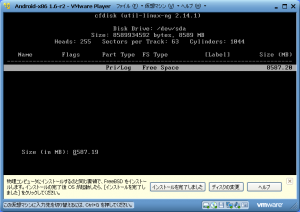
- cfdisk (util-linux-ng 2.14.1)
起動可能に設定
→[ Bootable ]
→[ENTER]
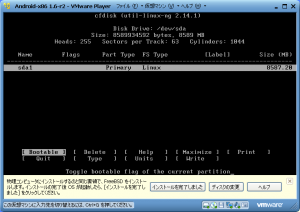
- cfdisk (util-linux-ng 2.14.1)
※FlagsにBootが表示されている事を確認
パーティション設定の書き込み
→[ Write ]
→[ENTER]
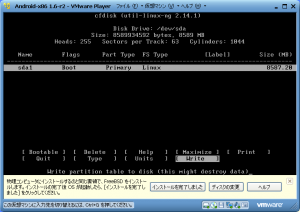
- cfdisk (util-linux-ng 2.14.1)
書き込みの確認メッセージ
→YES と入力
→[ENTER]
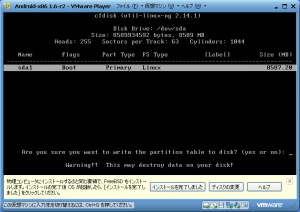
- cfdisk (util-linux-ng 2.14.1)
書き込みが完了
→[ Quit ]
→[ENTER]
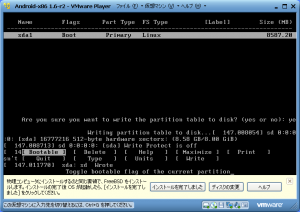
- Choose Partition
先ほど作ったパーティションを選択。
→ sda1 Linux VMware Virtual I
→< OK >
→[ENTER]
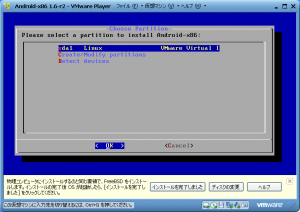
- Choose filesystem
ファイルシステムの指定
→ext3
→< OK >
→[ENTER]
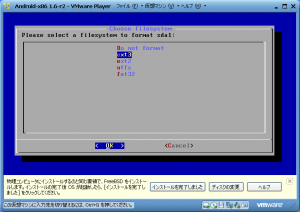
- Confirm
ext3でsda1をフォーマットするか確認のメッセージが表示されます。
→< Yes >
→[ENTER]
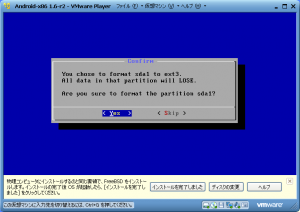
- Formatting
フォーマットが進行します。

- Confirm
ブートローダGRUBをインストールするか聞いてきます。
→< Yes >
→[ENTER]
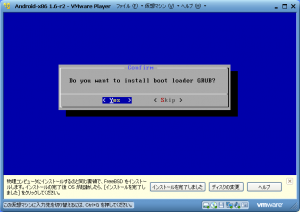
- Installing Android-x86
インストールが進行します。

- Congratulations!
インストールが完了しましたので起動しましょう。
→Run Android-86
→< OK >
→[ENTER]
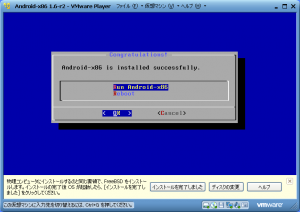
- ANDROID起動中
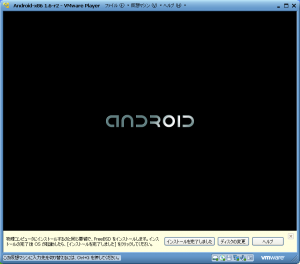
- ANDROID画面ホーム
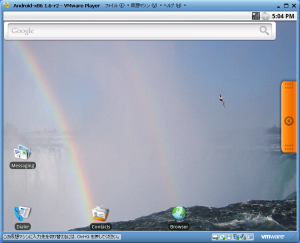
以上です。
どうですか?問題なくインストール出来ましたか?
